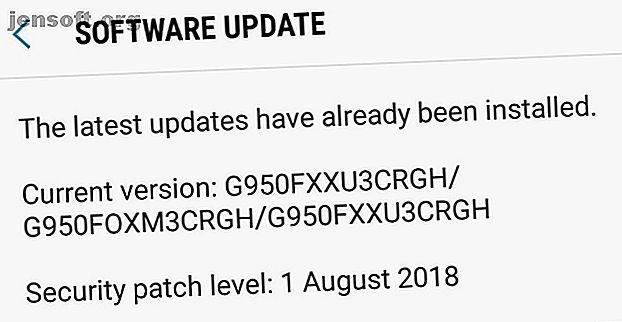
7 vanliga problem med Samsung Galaxy S9 och S8, löst!
Annons
Samsung Galaxy-telefonerna är utan tvekan fantastiska, men inte utan problem. Vi kommer att leda dig genom hur du löser specifika problem på Galaxy S9 och S8, tillsammans med några allmänna felsökningssteg.
Oavsett om din telefon inte laddas, inte kan ansluta till ett nätverk eller om batteriet tappar snabbt har vi täckt dig.
Allmänna Samsung Galaxy-felsökningstips
Detta är några grundläggande felsökningssteg som du kan följa för nästan alla problem med din Samsung Galaxy S8 eller S9. Resten av den här guiden går in på specifika problem, men det är värt att prova dessa tips först för att se om det löser problemet.
Omstart
Det är ett gammalt råd om att stänga av och slå på den igen Varför åtgärdar du omstart av datorn så många problem? Varför åtgärdar omstart av din dator så många problem? "Har du försökt starta om?" Det är tekniska råd som kastas runt mycket, men det finns en anledning: det fungerar. Inte bara för datorer utan ett brett utbud av enheter. Vi förklarar varför. Läs mer, men detta kan fungera för att rensa bort allt i telefonens minne som orsakar problem. Om du vill starta om din telefon håller du bara ner strömbrytaren och trycker på Starta om .
Uppdatering
Samsung och din nätverksleverantör släpper regelbundet program- och säkerhetsuppdateringar. Det är viktigt att hålla telefonen uppdaterad för att hålla skyddad och fixa korrigerade buggar.
För att uppdatera, öppna Inställningar och gå till Programuppdatering> Ladda ner uppdateringar manuellt . Du får antingen höra att din enhet kör den senaste versionen, eller så kan du ladda ner och installera en uppdatering.
När du är här, skjut automatiskt nedladdningsuppdateringarna om det inte redan är det. Detta hjälper dig att få de senaste korrigeringarna direkt.

Säkert läge
Safe Mode låter bara telefonens kärnapplikationer köras. Det är ett bra sätt att avgöra om din enhets problem orsakas av en tredjepartsapp.
För att gå in i Säker-läge, håll ner strömbrytaren och tryck på Ström av . Håll strömbrytaren intryckt för att slå på telefonen igen. När Samsung-logotypen visas håller du ner Volymknappen tills telefonen är klar med start. Du ser Safe-läget längst ner till vänster på skärmen.

För att lämna Säker-läget, svep ned på meddelandefältet och knacka på Säker-läget är på> Stäng av .
Om din telefon fungerar bra i felsäkert läge, ta bort nyligen installerade och uppdaterade appar tills problemet har åtgärdats.
Fabriksåterställning
Tänk på att en fabriksåterställ en sista utväg. Som du kan säga från dess namn kommer den att torka av telefonen och återställa allt till hur det var när du först tog ut den ur rutan.
Se till att du har säkerhetskopierat allt på din telefon du vill behålla ( Inställningar> Moln och konton> Säkerhetskopiera och återställa ) och har provat alla andra steg innan detta.
Om du vill göra en fabriksåterställning öppnar du Inställningar och går till Allmän hantering> Återställ> Återställning av fabriksdata> Återställ .


Nu när vi har täckt grunderna, låt oss titta på hur du löser specifika Samsung Galaxy-problem.
1. Kameran kommer inte att fokusera
Galaxy-telefonerna har fantastiska kameror ... när de fungerar. Tyvärr finns det en maskinvarufel som påverkar S8 och S9 där bakkamera inte fokuserar på avståndet.
Du kommer att upptäcka att du kan få otroligt detaljerade närbildsbilder, men kameran är oskarp och värdelös för allt annat än det.

Fixet för detta är att öppna din kamera-app och skaka din telefon . När du gör det kommer kameran plötsligt att fokusera. Det låter löjligt, men eftersom det här är ett hårdvaruproblem verkar skakningsrörelsen justera kamerakomponenterna.
Problemet är att den här fixen inte är permanent, eftersom suddigheten snart kommer att återvända. Den enda riktiga lösningen är alltså att lämna telefonen till en autentiserad Samsung-verkstad för att öppna den och byta ut delarna. (Det här problemet verkar inte ha kvarstått med Samsung Galaxy S10. Om du vill veta mer om den senaste modellens specifikationer, kolla in denna lista med saker att veta om Samsung Galaxy S10 8 Saker att veta om Samsung Galaxy S10, S10 +, S10e och S10 5G 8 Saker att veta om Samsung Galaxy S10, S10 +, S10e och S10 5G Samsung har meddelat sina senaste smartphones i Galaxy S10-serien. Här är vad du bör veta om dem. Läs mer.)
2. Telefonen debiteras inte
Om ditt batteri inte får någon ström när det är anslutet eller laddar för långsamt 5 orsaker till att din telefon laddas långsamt 5 orsaker till att din telefon laddas långsamt Undrar varför din telefon inte laddas så fort som den brukade? Här är några möjliga orsaker som kan förklara varför. Läs mer, rädsla inte. Stäng först av telefonen.
Titta i telefonens laddningsport och i båda ändarna av laddkabeln. Ta bort damm. Kontrollera också om det finns korrosion; i så fall kan problemet vara hårdvarurelaterat, men prova resten av dessa steg ändå.
Om du inte redan har det använder du laddaren och kabeln som medföljde telefonen. Vissa tredjepartsladdare är billiga, ineffektiva och benägna att bryta.

Det är viktigt att identifiera om problemet ligger hos laddaren, kabeln eller telefonen. Använd ett annat stickkontakt och sedan en annan kabel för att se om detta löser problemet. Försök också ladda via USB till din dator.
Om inget av det fungerar kan du försöka använda Galaxys trådlösa laddningsfunktion. Din laddningsport kan vara felaktig, men du kan fortfarande ladda telefonen. Låna en trådlös laddare om du kan, annars kan du köpa din egen trådlösa laddare för inte mycket pengar.
3. Telefonen stängs inte av
Det vanliga sättet att stänga av telefonen är att hålla ner strömbrytaren och trycka på Ström av . Om din telefon inte stängs av kan det vara ett programvaruproblem eller en felaktig strömbrytare om du inte ens kan komma till strömskärmen.
Försök först med en tvingad omstart. För att göra detta, håll samtidigt ned strömbrytaren och volymknappen i 10 sekunder. Denna knappkombination är också en Android-genväg för att ta en skärmdump, så oroa dig inte när det händer - fortsätt helt enkelt att hålla ned knapparna. Telefonen bör starta om och du kan se om problemet är rätt.
Om ingenting händer öppnar du Inställningar och går till Allmän hantering> Återställ> Auto omstart . Skjut funktionen på och redigera tid och dag till någon gång snart (notera villkoren som visas för när din telefon kommer att starta om, som att skärmen är av). Vänta tills din telefon startar om och försök sedan stänga av den manuellt.

Om ingen av metoderna fungerar har du antagligen en felaktig strömknapp. En autentiserad Samsung-verkstad måste undersöka och troligt byta ut komponenterna åt dig.
4. Ingen nätverksanslutning
Vad använder din snygga telefon utan nätverksanslutning?
Kontrollera först din leverantörs nätverksstatus. De flesta har platser där du kan se om det finns några fel eller underhåll i ditt område.
Om leverantören inte har några rapporterade problem öppnar du Inställningar och trycker på Anslutningar . Se till att flygläget är avstängt.

Klicka sedan på Mobilnätverk . Kontrollera att nätoperatörerna visar rätt leverantör. Om det inte är det, tryck på det och välj Söknätverk . Välj rätt leverantör i listan.


När du är här, se till att dataroaming är avstängd, förutsatt att du inte är utomlands.
Gå sedan tillbaka och knacka på Nätverksläge . Se till att du använder ett automatiskt anslutningsläge, vilket gör att din telefon kan växla mellan olika hastighetsnivåer beroende på nätverkstäckning.
Gå tillbaka till huvudinställningssidan. Gå till Allmän hantering> Återställ> Återställ nätverksinställningar> Återställ inställningar . Observera att detta inte bara återställer dina mobildata, utan också Wi-Fi och Bluetooth.


Fortfarande ingen tur? Stäng av och ta ut ditt SIM-kort. Vänta i fem minuter, dytta sedan tillbaka den och starta upp telefonen. Om du kan kan du prova ett annat SIM-kort i samma nätverk. Om detta fungerar, måste du kontakta din nätverksleverantör och rapportera att din ursprungliga SIM är felaktig.
5. Missade samtal som inte visar avisering
Om din telefon inte meddelar dig om missade samtal, kontrollera först att det inte är en app från tredje part som orsakar problemet. Appar från din nätverksleverantör eller de som ändrar uppringaren kan vara den skyldige. Följ säkerhetsstegen som nämns ovan för att kontrollera.
I annat fall öppnar du Inställningar och knackar på Meddelanden > Avancerat> Kontakter> Missat samtal . Klicka på Viktighet och ställ in på Urgent . Du kan också trycka på Ljud och ställa in en annan ton om du vill.




6. Batteriet tappas snabbt
Den vanliga skyldigheten till ett snabbt tömande batteri är en skurk app. Kolla in det genom att öppna Inställningar och gå till Enhetsunderhåll> Batteri . App-kraftövervakaren visar hur mycket användning per timme dina appar använder.

Det är bäst att kontrollera detta efter lång användning av telefonen för att få en fullständig bild av din batterianvändning. Om du vill sova specifika appar klickar du på en app för att kryssa för den och tryck sedan på Spara ström .
Funktioner för platsnoggrannhet kan också tömma ditt batteri. Wi-Fi och Bluetooth kan hjälpa till att upptäcka din plats även om de är avstängda för andra ändamål, men du kan inaktivera detta. För att göra det, öppna Inställningar och gå till Anslutningar> Plats> Förbättra noggrannheten . Skjut Wi-Fi-skanning och Bluetooth-skanning av.

Om ditt batteri tappar otroligt, eller till och med stänger av telefonen när det sjunker till 20% eller så, kan det vara ett hårdvaruproblem som måste lösas av en verifierad Samsung-tekniker. Annars kan du läsa vår nybörjarguide för att spara Android-batteriets livslängd 10 Beprövade och testade tips för att förlänga batteritiden på Android 10 Beprövade och testade tips för att förlänga batteritiden på Android Lider du av dålig batteritid på Android? Följ dessa tips för att få mer juice ur din Android-enhets batteri. Läs mer .
7. Kantbelysning aktiveras inte
Edge Lighting är en funktion som kommer att belysa telefonens kant när ett meddelande kommer.
Om det inte visas för dig öppnar du Inställningar och går till Display> Edge-skärm> Edge-belysning . Ställ in Show Edge-belysning på Always .


Om du pekar på Hantera aviseringar kan du välja vilka appar som kan använda Edge-belysning. För att aktivera dem alla, skjut alla tillgängliga appar på.
Observera att de föreslagna apparna är sådana som är specifikt utvecklade för att stödja Edge-belysning. Trots att andra appar ställs in för att använda Edge-belysning, fungerar de fortfarande inte med den beroende på appen och vilken typ av aviseringar den skickar.
Njut av din Samsung Galaxy, nu fixad!
Förhoppningsvis har den här guiden löst alla problem du hade med din Samsung Galaxy S9 eller S8. Om inte kan du hitta det du behöver i vår guide till de vanligaste Android-problemen.
Nu är det dags att njuta av din enhet! Anpassa din Samsung-telefon med våra tips 10 väsentliga sätt att anpassa din Samsung-telefon 10 väsentliga sätt att anpassa din Samsung-telefon Om du har en Samsung Galaxy- eller Galaxy Note-enhet ska du inte drabbas av standardvärdena. Gör din enhet till din egen med dessa tips. Läs mer och kolla in vår lista med måste-provfunktioner i Galaxy-telefonerna om du har en Samsung Android-telefon, måste du prova dessa funktioner om du har en Samsung Android-telefon, måste du prova dessa funktioner om du har en Samsung Android smartphone, din telefon har några ganska coola funktioner på den som du kanske inte känner till. Läs mer, som röstinspelaren och blått ljusfilter.
Utforska mer om: Android, hårdvarutips, Samsung, felsökning.

